iPad用Logic Proユーザガイド
-
- Logic Proとは
- 作業領域
- 機能ボタンを操作する
- 数値を調整する
- iPad用Logic Proで編集を取り消す/やり直す
- Logic Proのサブスクリプションを開始する
- ヘルプを見つける方法
-
- アレンジの概要
-
- リージョンの概要
- リージョンを選択する
- リージョンをカット、コピー、およびペーストする
- リージョンを移動する
- リージョン間のギャップを削除する
- リージョンの再生をディレイする
- リージョンをトリムする
- リージョンをループさせる
- リージョンを繰り返す
- リージョンをミュートする
- リージョンを分割および結合する
- リージョンをストレッチする
- ノートピッチ別にMIDIリージョンを分離する
- リージョンを所定の場所にバウンスする
- オーディオリージョンのゲインを変更する
- iPad用Logic Proのトラック領域でオーディオリージョンをノーマライズする
- トラック領域でリージョンを作成する
- MIDIリージョンをSession Playerリージョンまたはパターンリージョンに変換する
- iPad用Logic ProでMIDIリージョンをSession Playerリージョンで置き換える
- リージョン名を変更する
- リージョンのカラーを変更する
- リージョンを削除する
- オーディオリージョンにフェードを作成する
- Stem Splitterを使ってボーカルや楽器のステムを抽出する
- フェーダーを使ってミキシング機能にアクセスする
- 著作権
iPad用Logic Pro Vintage Mellotronのコントロール
Vintage Mellotronでは、サウンドの選択(1つまたは2つ)、各サウンドの再生音程の設定、サウンド間のミックスの調整ができます。
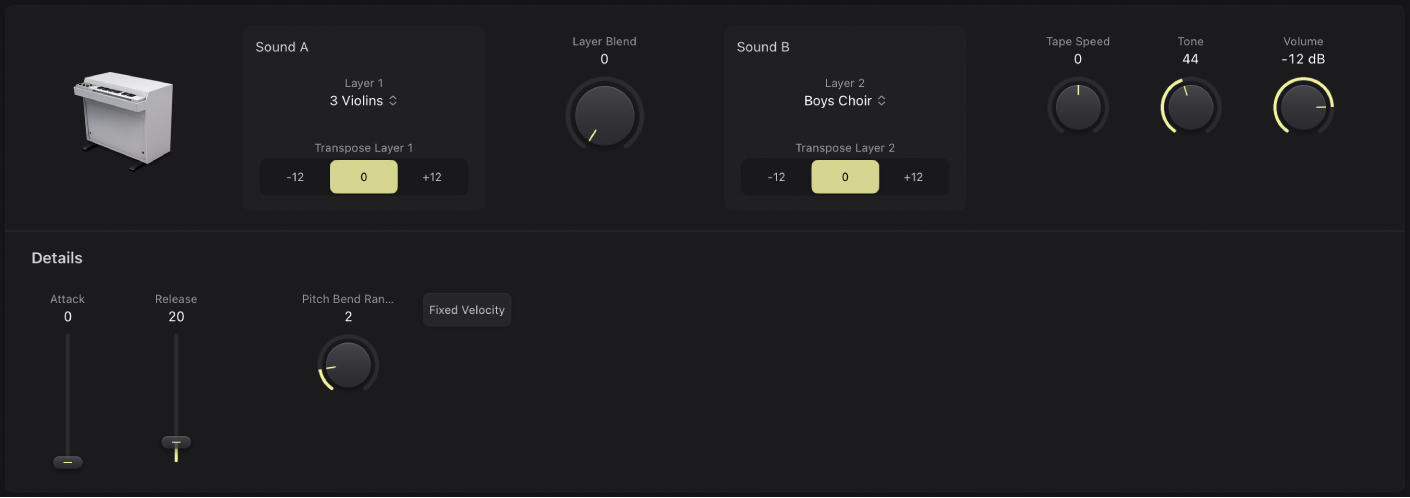
Vintage Mellotronのパラメータ
Vintage Mellotronには、サウンドAとサウンドBの2つのレイヤーがあります。各サウンドは個別にトランスポーズでき、「Layer Blend」パラメータでサウンド間のバランスを設定できます。その他の利用可能なコントロールは、両方のレイヤーに影響します。
「Layer 1」/「Layer 2」ポップアップメニュー: 各レイヤーの音源サウンドを選択します。
「Transpose Layer 1」/「Transpose Layer 2」ボタン: 各レイヤーで選択した音源サウンドを再生する音程をそれぞれ設定します。
この設定は、一部のモデルのメロトロンに搭載されている1/2倍速または2倍速のテープ送り機能をシミュレートしていますが、各サウンドレイヤーの音程を個別に設定できるように拡張されています。
 「Layer Blend」ノブ/フィールド: サウンドA/Bの音源間のレベルのバランスを設定します。左または右に振り切ると、レイヤー1(サウンドA)またはレイヤー2(サウンドB)のみが聞こえます。
「Layer Blend」ノブ/フィールド: サウンドA/Bの音源間のレベルのバランスを設定します。左または右に振り切ると、レイヤー1(サウンドA)またはレイヤー2(サウンドB)のみが聞こえます。「Tape Speed」ノブ/フィールド: サウンドAおよびサウンドBのすべてのノートについてテープ速度を設定します。実機で同じコントロールを使用したときに生じる音色のゆらぎを再現します。
 「Tone」ノブ/フィールド: 右に回すと低音が抑えられて、サウンドがより明るく、鼻にかかったような音色になります。左に回すと明るさが抑えられて、より柔らかで暖かみのある音色になります。このコントロールは、サウンドAおよびサウンドBのすべてのノートに影響します。
「Tone」ノブ/フィールド: 右に回すと低音が抑えられて、サウンドがより明るく、鼻にかかったような音色になります。左に回すと明るさが抑えられて、より柔らかで暖かみのある音色になります。このコントロールは、サウンドAおよびサウンドBのすべてのノートに影響します。「Volume」ノブ/フィールド: Vintage Mellotronの全体的な出力レベルを設定します。
詳細パラメータ
Vintage Mellotronには、実機にはない追加コントロールがあります。これらを使ってサウンドをより柔軟に調整できますが、実機とは異なった趣になります。
「Attack」スライダ/フィールド: 信号が当初の信号レベル(サスティンレベル)に達するのに要する時間を設定します。実機では利用できません。
「Release」スライダ/フィールド: キーを放したあと、信号がサスティンレベルから0に下がるまでにかかる時間を設定します。実機では利用できません。
「Pitch Bend Ran」ノブ/フィールド: ピッチベンドの範囲を半音単位で設定します。このため、キーボードのピッチベンドコントローラを使ってVintage Mellotronのピッチベンドを変更できます。実機では利用できません。
「Fixed Velocity」ボタン: MIDIキーボードまたはMIDIリージョンから受信するノートベロシティ情報を無視するときにオンにします。
ベロシティ感度のない実機の挙動を再現したものです。